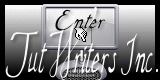L'Envol

Tutorial original aqui
Gracias Titoune por dejarme traducir tus tutoriales
Tanto el tutorial como su traducción están registrados en twi
Para su realización nos hará falta:
Material
Filtros
Tutorial realizado sin filtros externos
Puedes encontrar estos filtros aqui
Abrir los tubes, e imágenes en el Psp. Duplicarlos (Shift+D) y cerrar los originales
Tube utilizado "Zenyra_-_Beauté174" de Zenyra
Guardar la selección en la carpeta de selecciones de tu Psp
Guardar el gradiente "winterchaos_gradient018" en la carpeta de gradientes de tu Psp
Los elementos de scrap usados son una creación de Russian To Dutch
Scrap completo "From Heaven" aqui y aqui
*** Nota ***
Este tutorial ha sido realizado en el sistema operativo Windows 7 (Seven)
La mayor parte de los filtros usados están importados en los Filtros Unlimited 2.
Si trabajas este tutorial con los filtros no importados, es posible que los efectos queden muy diferentes
El tutorial ha sido creado con la versión X5 del Psp. Si usas versiones anteriores (a la X)
puede ser que el resultado difiera
Si quieres puedes ayudarte de la regla para situarte en la realización del tutorial
Marcador (Arrastra con el raton)

Comencemos
No te olvides de guardar tu trabajo continuamente
1.- Activar la Paleta de Materiales
En Primer Plano colocar el gradiente winterchaos_gradient018
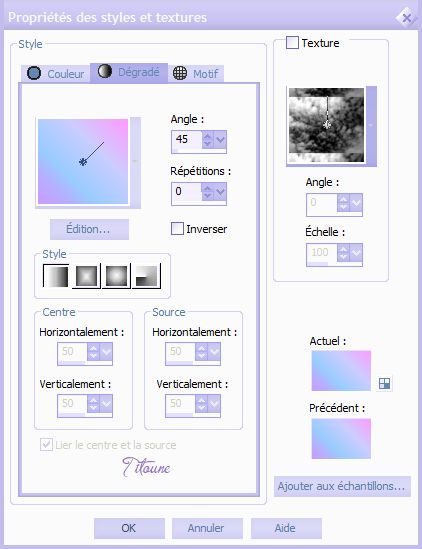
2. Abrir una nueva imagen transparente de 750 x 600 pixeles transparente
Llenar con el gradiente
3. Efectos_ Efectos de Textura_ Plastilina
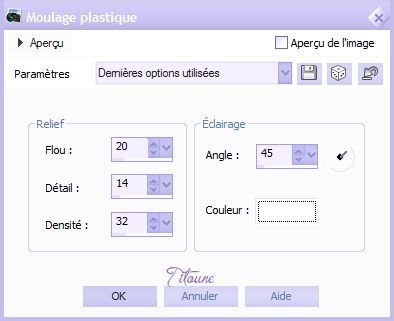
Capas_ Duplicar
Imagen_ Espejo
Opacidad al 50%
Capas_ Fusionar hacia abajo
4. Selecciones_ Cargar o guardar selección_ Cargar selección del disco
Buscar la selección "sélection_tag_lenvol"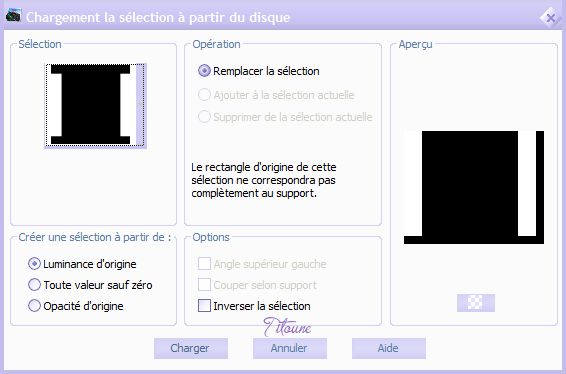
Selecciones _ Convertir selección en capa
Selecciones_ Anular selección
Ajustar_ Desenfocar_ Desenfoque Gaussiano_ 25
5. Efectos_ Efectos de Textura_ Textura
Textura Contraste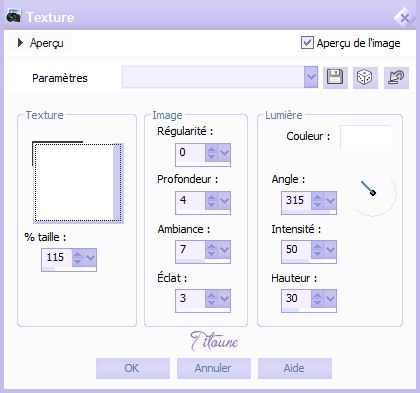
6. Efectos_ Efectos 3D_ Sombra en el color #470e9b
3, 3, 50, 10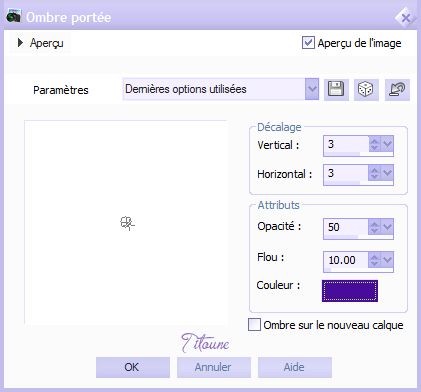
Capas_ Duplicar
Imagen_ Rotación_ Rotación Libre_ 90º a la izquierda
7. Activar el elemento "element 21"
Edición_ Copiar
Edición_ Pegar como nueva capa
Colocar en la parte inferior izquierda

8. Efectos_ Efectos de Reflexión_ Espejo Giratorio
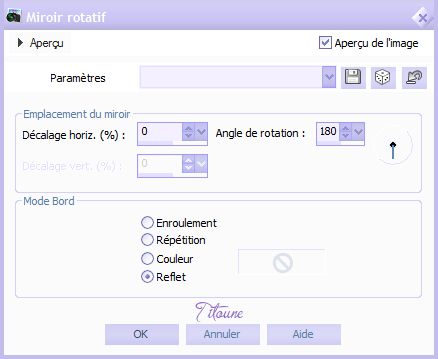
9. Efectos_ Efectos de distorsion_ Coordenadas Polares
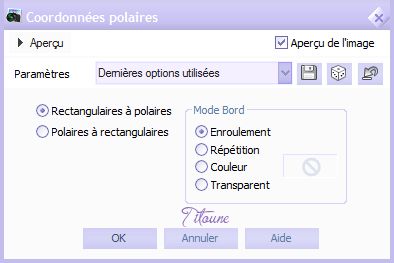
10. Ajustar_ Matiz y Saturación_ Colorear
Matiz_ 168 Saturacion_ 82
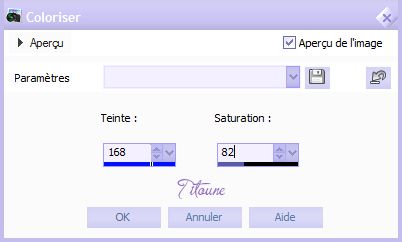
Efectos_ Efectos 3D_ Sombra
Mismos valores que la vez anterior
11. Activar el elemento RKROE_JoyfulAwakening_photocluster1
Edición_ Copiar
Edición_ Pegar como nueva capa
No lo muevas
12. Activar la varita mágica_ Clic en las dos partes del cluster
Ver captura
Clic varias veces con el fin de seleccionar todas las partes
Selecciones_ Modificar_ Expandir_ 2 pixeles
13. Capas_ Nueva capa de trama
Capas_ Organizar_ Enviar abajo
14. Activar el elemento paper 4
Edición_ Copiar
Edición_ Pegar en la selección
Selecciones_ Anular selección
15. Situaros sobre la capa Cluster
Efectos_ Efectos 3D_ Sombra
Mismos valores que la vez anterior
16. Activar el elemento "element 2"
Edición_ Copiar
Edición_ Pegar como nueva capa
Colocar en la parte inferior derecha
Ver modelo final
Efectos_ Efectos 3D_ Sombra
Mismos valores que la vez anterior
17. Activar el elemento "element 12"
Edición_ Copiar
Edición_ Pegar como nueva capa
Colocar en la parte inferior derecha
Ver modelo final
Efectos_ Efectos 3D_ Sombra
Mismos valores que la vez anterior
18. Activar el elemento "element 10"
Edición_ Copiar
Edición_ Pegar como nueva capa
Colocar en la parte superior derecha
Ver modelo final
Efectos_ Efectos 3D_ Sombra
Mismos valores que la vez anterior
19. Activar el elemento "element 20"
Edición_ Copiar
Edición_ Pegar como nueva capa
Colocar en la parte superior del cluster
Ver modelo final
Efectos_ Efectos 3D_ Sombra
Mismos valores que la vez anterior
20. Activar el elemento "element 19"
Edición_ Copiar
Edición_ Pegar como nueva capa
Colocar en la parte superior
Ver modelo final
Efectos_ Efectos 3D_ Sombra
Mismos valores que la vez anterior
21. Activar el elemento "element 23"
Edición_ Copiar
Edición_ Pegar como nueva capa
Colocar en la parte superior izquierda
Ver modelo final
Efectos_ Efectos 3D_ Sombra
Mismos valores que la vez anterior
22. Activar el elemento "element 14"
Edición_ Copiar
Edición_ Pegar como nueva capa
Colocar en la parte inferior izquierda
Ver modelo final
Efectos_ Efectos 3D_ Sombra
Mismos valores que la vez anterior
23. Activar el elemento "element 26"
Edición_ Copiar
Edición_ Pegar como nueva capa
Colocar en la parte inferior izquierda
Ver modelo final
Efectos_ Efectos 3D_ Sombra
Mismos valores que la vez anterior
24. Activar el tube que habéis elegido
Edición_ Copiar
Edición_ Pegar como nueva capa
Imagen_ Cambiar de tamaño_ Redimensionar en función del tube usado
Colocar como en el modelo
Ver modelo final
Efectos_ Efectos 3D_ Sombra
Mismos valores que la vez anterior
25. Situaros sobre la capa de trama 1
Edición_ Copiar
Selecciones_ Seleccionar todo
Imagen_ Recortar selección
26. Imagen_ Tamaño del lienzo_ 800 x650 pixeles
Centro_ Seleccionado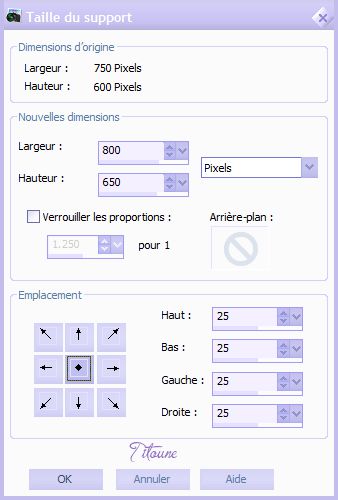
27. Capas_ Nueva capa de trama
Capas_ Organizar_ Enviar abajo
Selecciones_ Seleccionar todo
Edición_ Pegar en la selección
28. Selecciones_ Modificar_ Contraer_ 25 pixeles
Selecciones_ Invertir
29. Efectos_ Efectos 3D_ Biselado interior
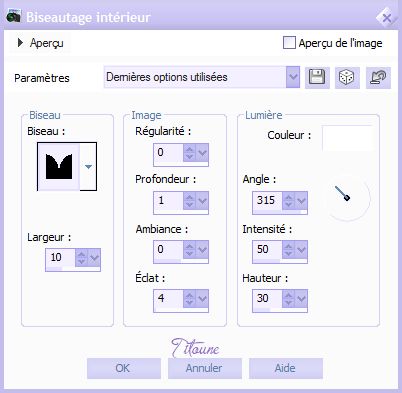
Selecciones_ Convertir selección en capa
Capas_ Organizar_ Enviar al frente
Efectos_ Efectos 3D_ Sombra
Mismos valores que la vez anterior
Selecciones_ Anular selección
30. Activar el elemento frame 2
Edición_ Copiar
Edición_ Pegar como nueva capa
Efectos_ Efectos 3D_ Sombra
Mismos valores que la vez anterior
Firmar vuestro trabajo en nueva capa
Capas_ Fusionar visibles
Guardar en formato Jpg optimizado
Hemos terminado nuestro trabajo
Espero que hayas disfrutado haciéndolo tanto como Titoune creándolo
Si tienes algún problema contacta con Titoune o en el correo de la web
El grupo PSP de Titoune
La Danse des Pinceaux
Titoune
Creado el 26 de Julio de 2013